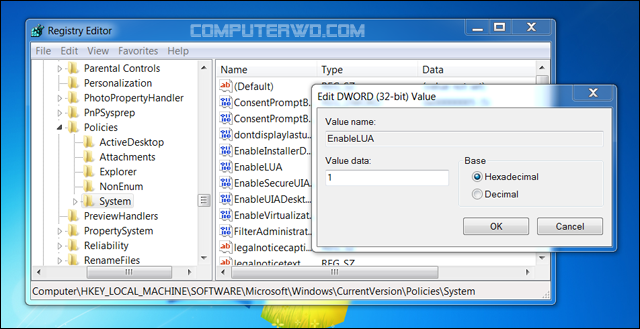اعتبارًا من 14 يناير، لم يعد ويندوز 7 يتلقى تصحيحات الدعم والأمان. وبالتالي لن يحصل كل خلل يتم اكتشافه في النظام على إصلاح رسمي من مايكروسوفت. لكن تصادَف أن واجه المستخدمون بعد رفع الدعم مباشرًة خللين مختلفين في ويندوز 7 أحدهما يجعل من المستحيل إيقاف تشغيل الكمبيوتر! والآخر يؤدي إلى تحويل خلفية الديسك توب إلى اللون الأسود في حالة استخدام وضع Stretch للخلفية، واضطرت مايكروسوفت بالفعل إلى إرسال تحديث جديد يعالج هذا الخلل كونه ناتج عن تحديث سابق من الشركة. إذًا، في حال لا تزال تستخدم ويندوز 7 الآن فقد تواجه مشكلة عند إيقاف الجهاز من خلال خيار "Shutdown" حيث تظهر رسالة "ليس لديك تصريح بإيقاف تشغيل هذا الكمبيوتر" كما في الصورة أدناه.

نظرًا لأن مايكروسوفت لم تعد ترسل أي نوع من التحديثات إلى أجهزة الكمبيوتر العاملة بويندوز 7 فإن هذا الخلل "الغريب" تحديدًا سيبقى في النظام بدون أي إصلاح رسمي على الإطلاق. لكن ولحسن الحظ، تبين أن هناك طريقتان مختلفتان لحل تلك المشكلة، واحدة يمكن استخدامها فقط على إصدارات Professional أو Ultimate أو Enterprise. والثانية تعمل على جميع إصدارات ويندوز 7 بلا استثناء. إذن دعونا نستعرض الخطوات إنطلاقًا من السطور القادمة.
تعمل الطريقة الاولى فقط على أجهزة ويندوز 7 التي تتوفر فيها أداة Group Policy Editor وهي تلك التي تعمل بإصدار Professional و Ultimate و Enterprise. إذًا فالخطوة الأولى هي تشغيل هذه الأداة عن طريق النقر على مفتاح Win + حرف R معًا على الكيبورد، ثم كتابة امر "gpedit.msc" في نافذة Run والنقر على مفتاح Enter.
بعد أن تفُتح نافذة Group Policy Editor، قم بإتباع المسار التالي:
Computer Settings > Windows Settings > Security Settings > Local Policies > Security Options
ثم ابحث عن الإعداد الذي يسمى: User Account Control: Run all administrators in Admin approval حيث تنقر فوقه نقرًا مزدوجًا لتغيير الوضع وتحويله إلى Enabled بدلًا من Disabled.
الآن ستحتاج إلى تحديث الإعدادات المضمّنة في أداة Group Policy Editor بحيث يتم تطبيق التغيير الذي قمنا به. وللقيام بذلك، اضغط مرة أخرى على مفتاح Win + حرف R معًا لفتح نافذة Run ولكن هذه المرة قم بكتابة أمر " gpupdate / force" واضغط Enter لتظهر نافذة الـ CMD... انتظر بضع ثوانٍ حتى تظهر رسالة "User Policy update has completed successfully" ومن ثم قم بإغلاق النافذة وجرّب إيقاف تشغيل الكمبيوتر عن طريق كتابة أمر "shutdown" في نافذة Run أو من خلال خيار Shutdown في قائمة ابدأ.
بالنسبة للطريقة الثانية من حل المشكلة، فهي تعتبر أسهل كون الخطوات المطلوب القيام بها أقل، كما أنها تعمل على أي إصدار من إصدارات ويندوز 7 بدون استثناء. كل ما عليك في البداية هو تشغيل أداة "Registry Editor" بالضغط على مفتاح Win + حرف R وكتابة أمر "regedit" في نافذة Run. وبعد تشغيل الاداة، قم بإتباع المسار التالي:
HKEY_LOCAL_MACHINE\SOFTWARE\Microsoft\Windows\CurrentVersion\Policies\System
عندما تصل إلى مجلد System وتقوم بتحديده، انتقل إلى الجهة اليمنى واضغط مزدوجًا على القيمة التي تحمل اسم "EnableLUA" لتغيير القيمة بحيث تكون 1 بدلًا من 0. يمكنك بعد ذلك الضغط على OK وإغلاق النافذة وتجربة إيقاف تشغيل الكمبيوتر مرة أخرى.
نظرًا لأن نظام ويندوز 7 أصبح بالفعل نظام تشغيل مهجور مثل ويندوز إكس بي، فإنها مسألة وقت إلى حد كبير حتى يتم اكتشاف المزيد من هذه المشكلات المعقدة، لذلك يجب عليك التفكير في الانتقال إلى إصدار أحدث من الويندوز أو أي نظام تشغيل أخر مازال يحصل على دعم في أسرع وقت ممكن، وهنا يمكنك مراجعة موضوعنا السابق حول أفضل البدائل المتاحة.
طبعًا مايكروسوفت توصي المستخدمين بضرورة الترقية إلى ويندوز 10، ولكن ويندوز 8.1 ما زال يحصل على تصحيحات الأمان والدعم حتى عام 2023. لذلك إذا لم يكن ويندوز 10 خيار مناسب لديك ولا تريد التعامل مع نظام تشغيل آخر، فقد يكون Windows 8.1 خيار أمثل، على الأقل لمدة عامين آخرين.
في هذه الأثناء، إذا كنت متمسكًا بويندوز 7، ضع في اعتبارك أنه بالإضافة إلى هذه المشاكل التي تعطل وظيفة النظام، توقع أيضًا أن توجه مشكلات الأمان التي تجعل بياناتك عرضة للهجمات والتهديدات الأمنية. وفي هذه الحالة، يمكنك الرجوع إلى مقال كيف تستخدم ويندوز 7 بعد يناير 2020 دون التعرض للإختراق.